Playerunknown’s Battlegrounds, un titlu lansat inițial în faza beta în 2017, a cunoscut un succes remarcabil, în ciuda numeroaselor probleme întâmpinate în acea perioadă. După ce a depășit faza beta, jocul continuă să fie popular, evoluând chiar și în versiuni mobile, disponibile începând cu această lună.
Spre deosebire de versiunea pentru PC, edițiile mobile se află încă într-o fază de dezvoltare timpurie, prezentând unele erori și imperfecțiuni.
O problemă frecventă este „eroarea de internet” în PUBG, care afectează utilizatorii de iOS și Android. Fiind un joc online, o conexiune instabilă sau întreruptă va împiedica jocul sau va degrada experiența.
Verificări Preliminare
Această „eroare de internet” în PUBG mobil indică, în esență, o incapacitate de a stabili legătura cu serverele necesare pentru funcționarea jocului. Înainte de a încerca soluții, este important să te asiguri că:
Conexiunea ta la internet este activă și stabilă.
Viteza internetului și ping-ul sunt adecvate pentru un joc multiplayer online.
Evită să folosești datele mobile, deoarece acestea pot provoca probleme pe dispozitivele Android, iar eroarea poate apărea și pe iOS.
Modificarea Setărilor DNS
Problema „eroarei de internet” în PUBG mobil este adesea legată de serverul DNS al furnizorului tău de internet. Din anumite motive, acesta poate avea dificultăți în a se conecta la serverele de joc. Soluția este utilizarea unui server DNS alternativ, precum Google DNS sau Open DNS, ambele fiind gratuite. Modificarea setărilor DNS pe un dispozitiv mobil este destul de simplă.
Google DNS
8.8.8.8
8.8.4.4
OpenDNS
208.67.222.123
208.67.220.123
Pași pentru iOS
Deschide aplicația „Setări” și accesează „Wi-Fi”. Selectează rețeaua la care ești conectat. Navighează în jos până la „Configurare DNS”. În ecranul „Configurare DNS”, alege „Manual” și apasă „Adăugare server”. Introdu adresa serverului Google DNS sau OpenDNS.
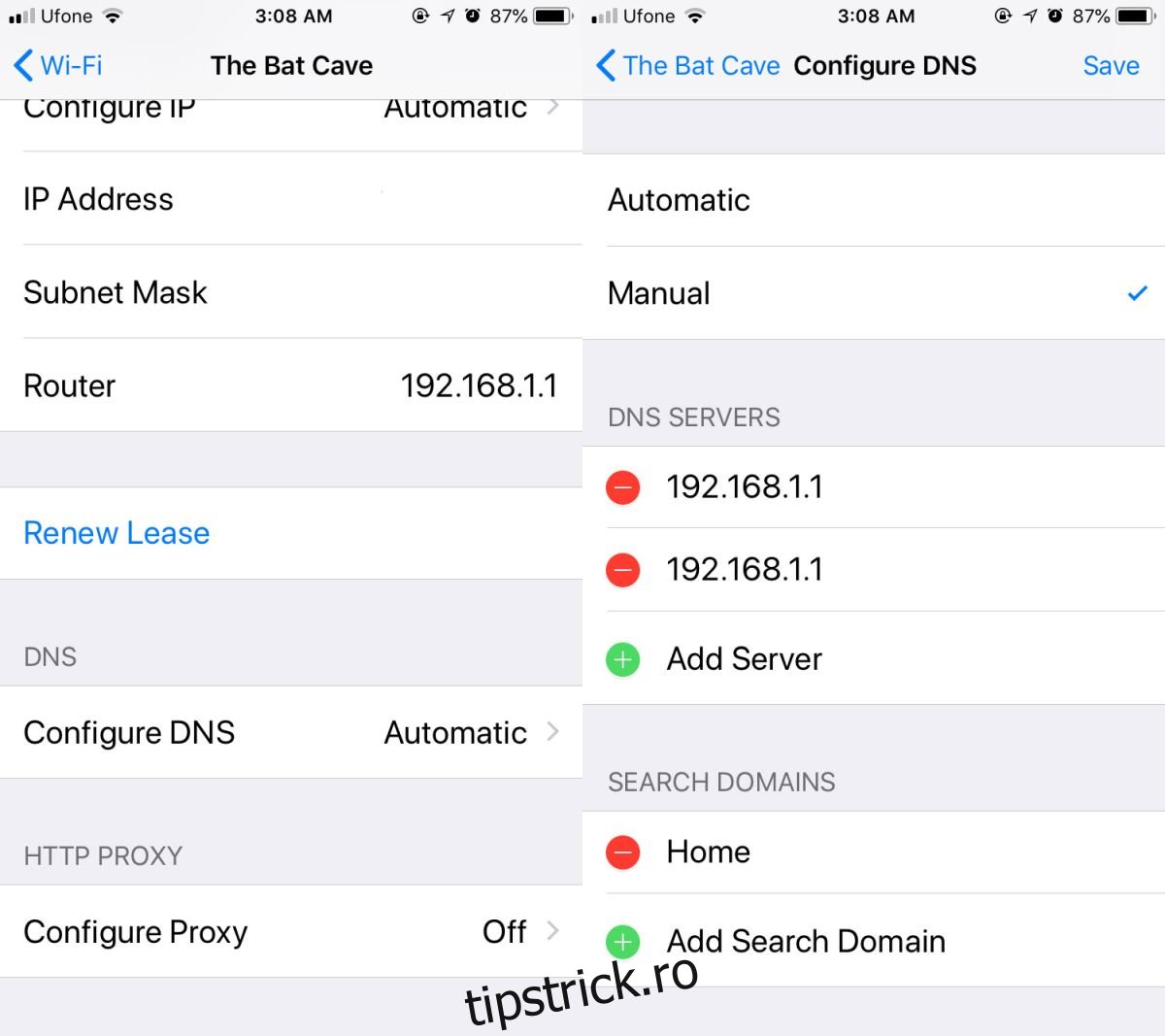
Pași pentru Android
Aceste instrucțiuni sunt valabile pentru Android Oreo. Deschide aplicația „Setări” și mergi la „Wi-Fi și rețea”. Apasă pe rețeaua la care ești conectat. Apoi, apasă lung pe numele rețelei Wi-Fi, fără să apeși pictograma lacăt de lângă ea.
Un meniu va apărea. Selectează „Modificare rețea”. Introdu parola rețelei și apasă „Opțiuni avansate”.

Derulează în jos în „Opțiuni avansate” până la secțiunea „Setări IP”. Atinge-o și înlocuiește „DHCP” cu „Static”. Apoi, derulează mai jos, unde vei vedea „DNS 1” și „DNS 2”. Aici, introdu adresa serverului DNS dorit.
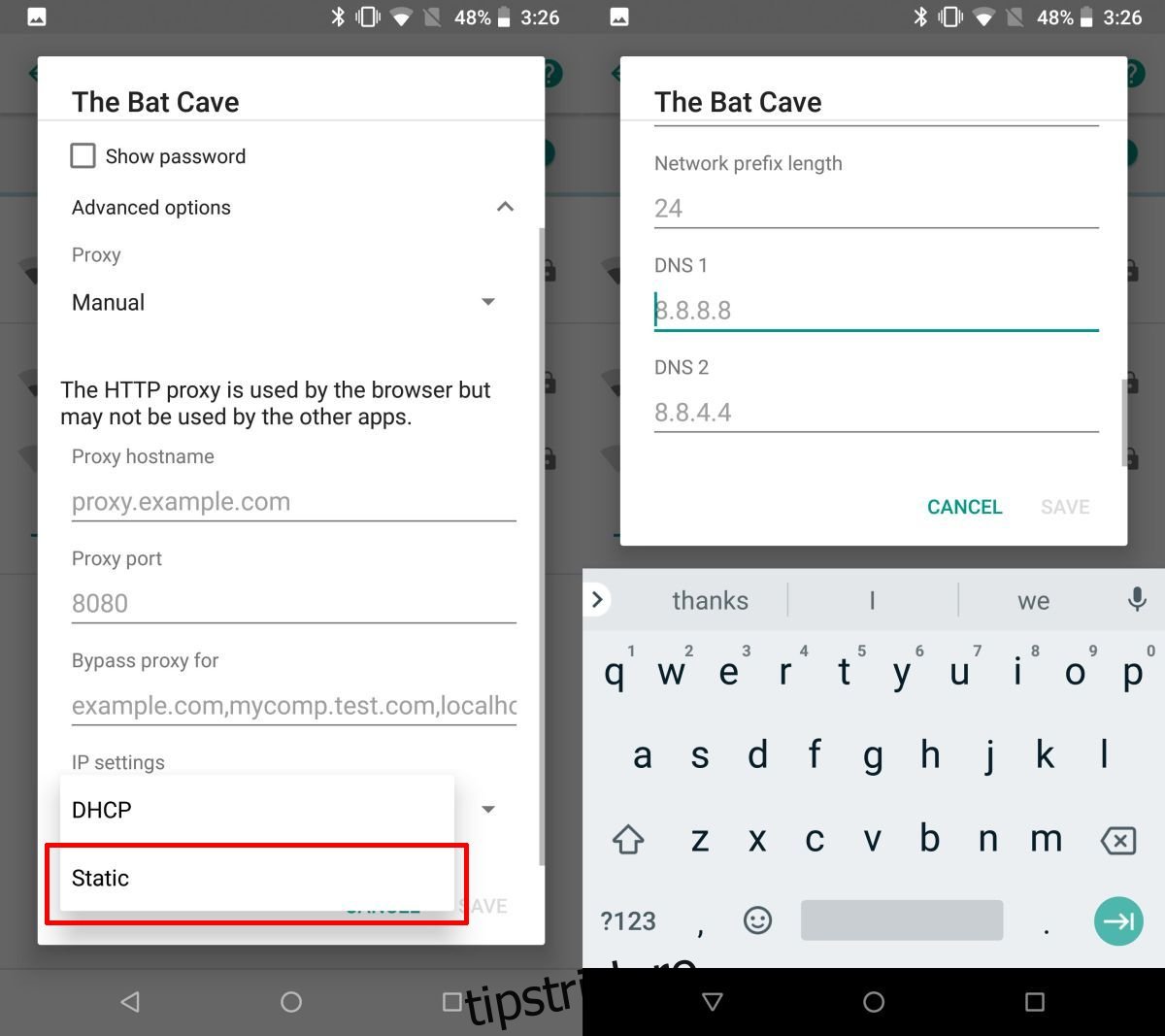
Pentru un rezultat optim, repornește dispozitivul. În mod normal, „eroarea de internet” în PUBG ar trebui să dispară.